win7系统恢复出厂设置如何操作?出现win7系统故障的时候,不想要重装win7系统怎么办?我们还可以考虑给win7系统恢复出厂设置解决.那么win7系统怎么恢复出厂设置?下面就教下大家win7系统恢复出厂设置的方法.
win7系统恢复出厂设置
工具/原料
系统版本:windows7
品牌型号:笔记本电脑
方法步骤
方法一
1.当win7系统恢复出厂设置时,首先我们点击win7图标,选择控制面板进入。

2.然后打开“备份和还原”选项。
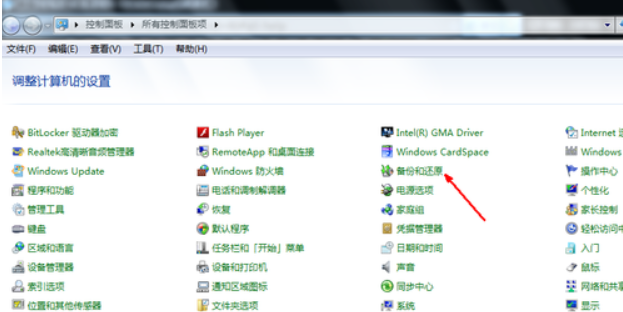
3.点击恢复系统设置和计算机。如果你的计算机没有开启还原的功能,就先需要开启这个功能。
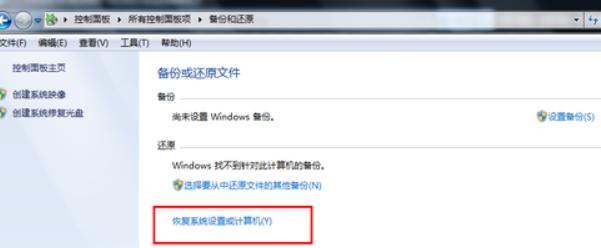
4.选择“打开系统还原”。
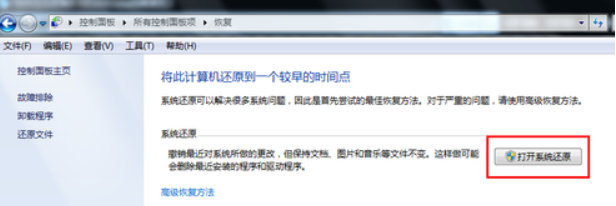
5.打开还原文件和设置的向导,点击下一步。
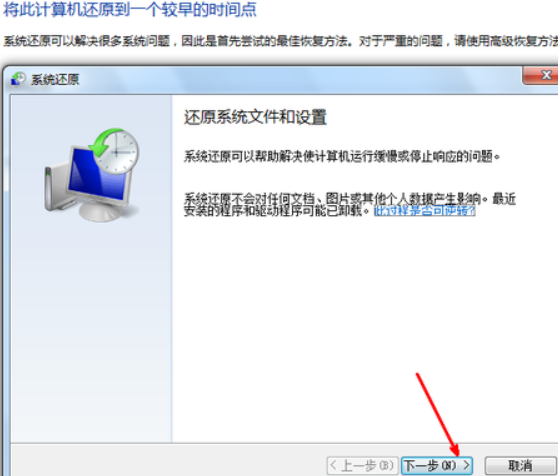
6.选择还原点,一般都是默认的初始的状态。
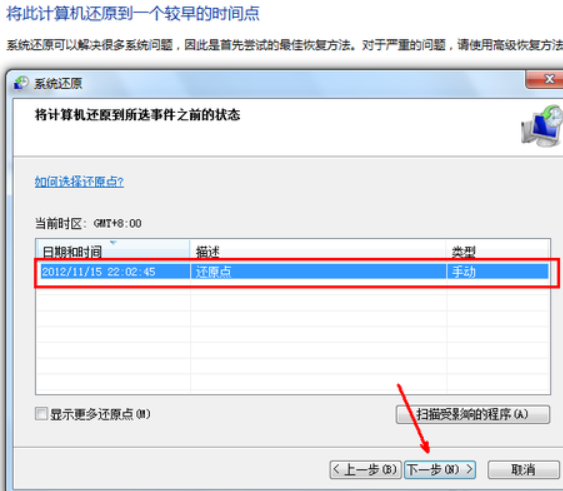
7.最后我们点【完成】,就可以开始系统的还原,系统的还原会重启,然后在开机的过程中进入相关的还原操作。
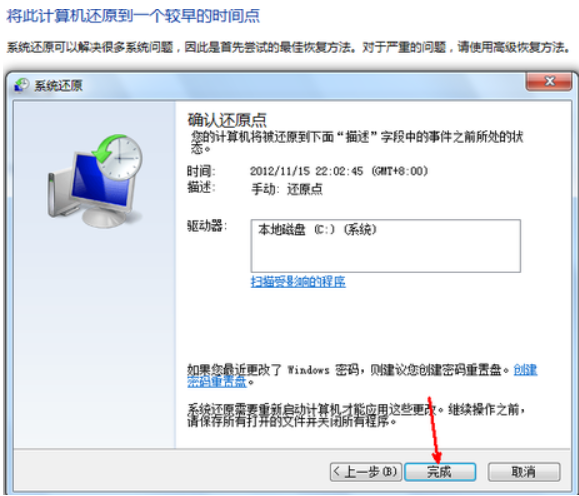
方法二
1、在我的电脑上找到这个文件目录C:\Windows\System32\sysprep。
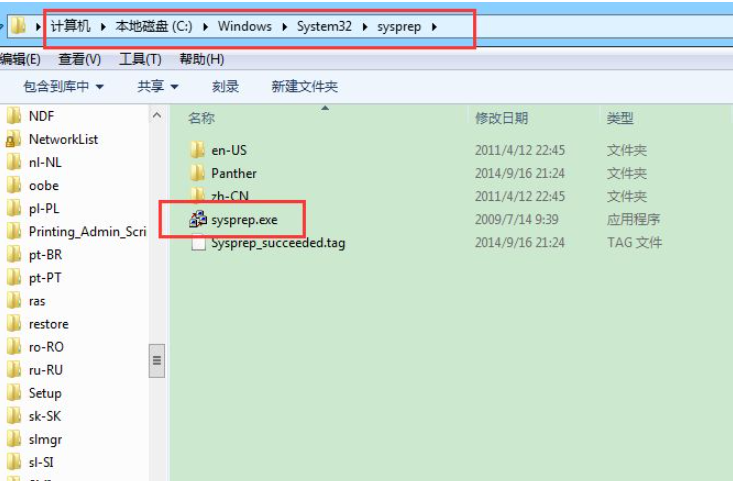
2、双击sysprep.exe文件,就弹出如下界面。
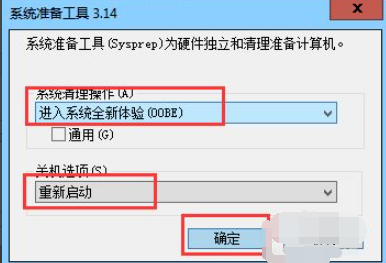
3、勾上那个单选按钮,最后去定重启就能恢复出厂了。
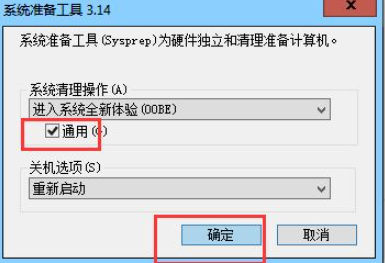
方法三
如果以上的方法恢复不了出厂设置的话,可以使用小白一键重装系统工具直接安装win7系统。
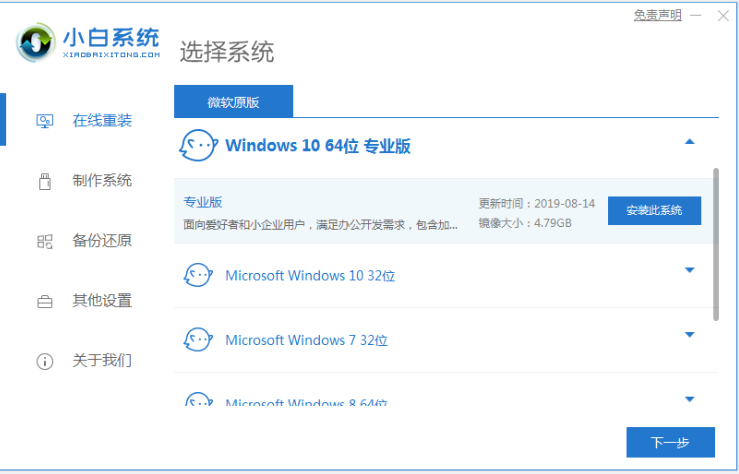
总结
方法一
当win7系统恢复出厂设置时,首先我们点击win7图标,选择控制面板进入。
然后打开“备份和还原”选项。
点击恢复系统设置和计算机。如果你的计算机没有开启还原的功能,就先需要开启这个功能。
选择“打开系统还原”。
打开还原文件和设置的向导,点击下一步。
选择还原点,一般都是默认的初始的状态。
最后我们点【完成】,就可以开始系统的还原,系统的还原会重启,然后在开机的过程中进入相关的还原操作。
方法二
在我的电脑上找到这个文件目录C:\Windows\System32\sysprep。
双击sysprep.exe文件,就弹出如下界面。
勾上那个单选按钮,最后去定重启就能恢复出厂了。
方法三
如果以上的方法恢复不了出厂设置的话,可以使用小白一键重装系统工具直接安装win7系统。
这就是win7系统恢复出厂设置的方法所在,大家可以通过上述方法进行操作。
Copyright ©2018-2023 www.958358.com 粤ICP备19111771号-7 增值电信业务经营许可证 粤B2-20231006